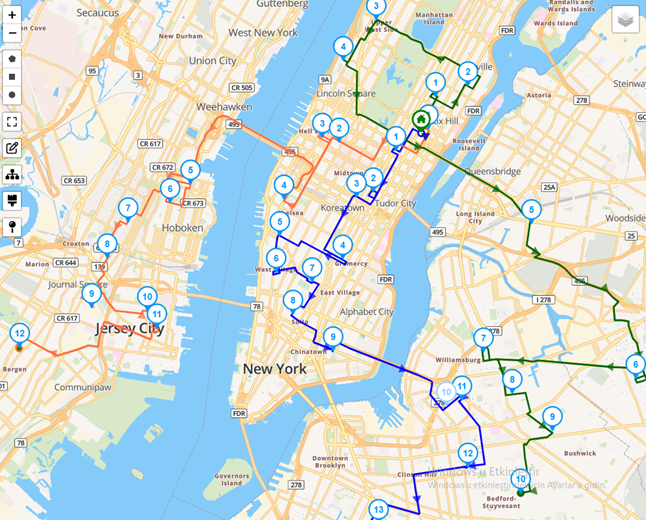Flottenoptimierung ist der strategische Prozess zur Verbesserung der Effizienz, Leistung und Kosteneffektivität einer Fahrzeugflotte. Ob in der Logistik, im öffentlichen Personennahverkehr oder in der Servicebereitstellung, Unternehmen verlassen sich auf die Flottenoptimierung, um sicherzustellen, dass Ressourcen intelligent eingesetzt, Routen effektiv geplant und Betriebskosten minimiert werden.
Ziel ist es, die Anlagenauslastung zu maximieren, den Kraftstoffverbrauch zu senken, Ausfallzeiten zu minimieren und letztendlich das Kundenserviceniveau zu verbessern. Angesichts wachsender Transportanforderungen und strengerer Umweltauflagen ist die Flottenoptimierung zu einer kritischen Komponente nachhaltiger und wettbewerbsfähiger Geschäftsabläufe geworden.
Dieser Blogbeitrag erklärt, wie Sie Ihre Flotte in Routin Team optimieren können.
Wenn Sie noch kein Mitglied sind, klicken Sie hier für eine kostenlose 14-tägige Testversion
Der Vorgang wird in neun Schritten abgeschlossen.
1.Klicken Sie im Menü auf der linken Seite auf Tagespläne.
![]()
2. Klicken Sie auf dem Bildschirm "Tagespläne" auf Neuen Tagesplan hinzufügen.
![]()
Geben Sie den Namen des Plans ein. Wählen Sie das Ausführungsdatum (Plan Date) und die Startzeit der Route aus. Wählen Sie die Depots aus, an denen die Routen beginnen oder enden. Klicken Sie dann auf Speichern.

3.Der Planbildschirm zeigt drei Abschnitte an. Fahrer werden links angezeigt, Haltestellen in der Mitte und die Karte rechts. Der Depotstandort ist auf der Karte markiert.

4.Die für das Depot definierten Fahrer werden automatisch zum Plan hinzugefügt. Um einen neuen Fahrer zu erstellen, klicken Sie auf die Schaltfläche "Hinzufügen" über dem Abschnitt "Fahrer" und dann auf die Schaltfläche Neuen Fahrer erstellen und definieren Sie den Fahrer. (Weitere Informationen finden Sie im Blogbeitrag "Wie erstelle ich einen Fahrer?". Sie können dem Fahrer ein Fahrzeug mit Kapazität hinzufügen, wie im Blogbeitrag erklärt. Dies hilft Ihnen bei der Planung mit Fahrzeugkapazitätsbeschränkungen)

5.Fügen Sie Haltestellen (Abhol-/Bringorte) hinzu, die Fahrer anfahren sollen. Es gibt mehrere Möglichkeiten, dies zu tun. Sie können Adressen einzeln hinzufügen, indem Sie die Adresse (Hausnummer und Straße/Allee) in das Feld "Adresssuche" über dem Abschnitt "Haltestellen" eingeben und die Adresse aus den angezeigten Optionen auswählen.

Sie können den Namen des Kunden oder den Namen des Gebäudes in das Feld Haltestellenname schreiben. Sie können die Handynummer des Kunden in das Feld Telefon eingeben. Diese Informationen werden in der mobilen App angezeigt, während der Fahrer der Route folgt. Dies ermöglicht es dem Fahrer, den Kunden bei Bedarf anzurufen.
Sie können die Paketgröße in das Feld Ladung eingeben. Auf diese Weise ist es möglich, die Route mit Fahrzeugkapazitätsbeschränkungen zu optimieren. Wenn Sie Fahrzeugkapazitätswerte (wie oben erläutert) und Ladungswerte zu den Haltestellen eingeben, berücksichtigt der Optimierungsalgorithmus diese beiden Daten bei der Erstellung von Routen.
Sie können die Öffnungszeit (Öffnungszeit) und die Schließzeit (Schließzeit) eingeben, wenn Sie gezwungen sind, die Haltestelle innerhalb dieser Stunden zu besuchen. Der Routing-Algorithmus plant die Routen unter Berücksichtigung dieser Stunden, wenn Sie die zeitfensterbeschränkte Optimierung in Schritt 6 aktivieren.
Sie können dem Feld Hinweise für den Fahrer Notizen hinzufügen. Wenn Sie diese Daten eingeben, werden sie in der Fahrer-App neben dem Namen der Haltestelle angezeigt. Wenn Sie diese Haltestellendaten für die zukünftige Verwendung speichern möchten, aktivieren Sie das Feld Zum Adressbuch hinzufügen.

Informationen zum gleichzeitigen Hochladen mehrerer Haltestellen finden Sie im Blogbeitrag Wie lade ich mehrere Haltestellen mit einer Excel-Datei hoch?
Sie können auch zuvor gespeicherte Haltestellen aus dem Adressbuch über die Listenansicht oder die Kartenansicht zum Plan hinzufügen.

6. Klicken Sie auf die Schaltfläche "Optimieren" im Planungsbildschirm
![]()
Wählen Sie Start- und Endstandorte aus. Wenn die Route eine Abholroute ist, wählen Sie als Startort "Automatisch" und als Endort "Depot". Wenn die Route eine Zustellroute ist, wählen Sie als Startort "Depot" und als Endort "Automatisch".
Klicken Sie auf die Schaltfläche Optionen und wählen Sie Flottenoptimierung aus. Aktivieren Sie das Feld "Fahrzeugkapazitätsbeschränkungen aktivieren". Wenn Sie den Haltestellen Paketgrößendaten (Ladung) hinzugefügt haben (wie in Schritt 5 erläutert) und wenn Sie einen Kapazitätswert für Fahrer definiert haben (wie im Blogbeitrag "Wie erstelle ich einen Fahrer?" erläutert). Diese Option stellt sicher, dass die Fahrzeugkapazitäten bei der Optimierung der Route berücksichtigt werden.
Aktivieren Sie das Feld "Zeitfensterbeschränkungen für Haltestellen aktivieren", wenn Sie Öffnungszeiten und/oder Schließzeiten für die Haltestellen definiert haben. Aktivieren Sie das Feld "Arbeitszeitbeschränkungen aktivieren" und definieren Sie bei Bedarf ein Arbeitszeitlimit.
Klicken Sie dann auf die Schaltfläche Plan optimieren, um das Ergebnis zu erhalten.

7. Das Ergebnis wird auf der Karte und im Abschnitt "Haltestellen" angezeigt.

8.Klicken Sie auf die Schaltfläche "Senden", um die Route an die Fahrer zu senden. Fahrer müssen die Routin Team Driver App herunterladen und sich anmelden, bevor sie den Schritt zum Senden ausführen. Weitere Informationen zum Anmelden bei der Fahrer-App finden Sie im Blogbeitrag "Wie verwende ich die Fahrer-App?".
9. Sie können den Fortschritt des Fahrers auf der Karte und im Abschnitt "Haltestellen" überwachen.